Instagram es un lugar donde puedes compartir fotos y videos. Pero si desea volver a publicar los videos de Instagram de otros, encontrará que no hay una opción de volver a publicar disponible en Instagram. Al hacerlo, esta publicación le dirá cómo volver a publicar un video en Instagram.
¿Por qué volver a publicar un video en Instagram? Algunas personas vuelven a publicar un video en Instagram solo por diversión, mientras que otras vuelven a publicar un video de Instagram para obtener más participación y atraer a la audiencia. Antes de saber cómo volver a publicar un video en Instagram, debe hacer lo siguiente:obtener el permiso del autor original y atribuirlo al autor original.
Ahora, veamos cómo volver a publicar un video en Instagram con 2 métodos (¿Quieres hacer una presentación de diapositivas de Instagram? Prueba MiniTool MovieMaker).
Método 1. Usar Repost para Instagram
Hay muchas aplicaciones de terceros para volver a publicar videos de Instagram, como Repost for Instagram, Repostly, RepostWhiz, Repost - Photo &Video e InstaRepost. Esta publicación brindará una guía detallada sobre cómo volver a publicar en Instagram usando Repost para Instagram. Repost for Instagram puede funcionar tanto en iOS como en Android.
Así es como:
Paso 1. Descarga Repost para Instagram e instálalo en tu teléfono.
Paso 2. A continuación, inicie la aplicación de Instagram y busque el video que desea volver a publicar.
Paso 3. Haz clic en los tres puntos en la esquina superior derecha de esta publicación y elige Copiar URL para compartir .
Paso 4. Luego abra la aplicación Repost para Instagram y detectará automáticamente el enlace copiado.
Paso 5. Toca el icono de flecha junto a la publicación y puede ajustar la posición de la marca de agua y el color de la aplicación.
Paso 6. Cuando termines, haz clic en Volver a publicar y elige Copiar a Instagram .
Paso 7. Aplica el filtro que te guste y toca Siguiente . Luego pegue el título copiado en el campo.
Paso 8. Por último, haz clic en Compartir para volver a publicar el video de Instagram.
Método 2. Usando DownloadGram
Si desea volver a publicar un video de Instagram sin ninguna aplicación de terceros, debe probar un descargador de videos de Instagram como DownloadGram. Es una herramienta en línea que puede descargar videos, fotos, IGTV de Instagram.
¿Cómo volver a publicar un video en Instagram sin la aplicación? ¡Sigue los siguientes pasos!
Paso 1. Después de obtener el permiso del creador, puede encontrar el video que desea volver a publicar y copiar el enlace.
Paso 2. Visite DownloadGram y pegue el enlace copiado en el cuadro de búsqueda.
Paso 3. Presiona Descargar para analizar el enlace y luego verá un Descargar video aparece el botón. Haga clic en él y descargue el video de Instagram.
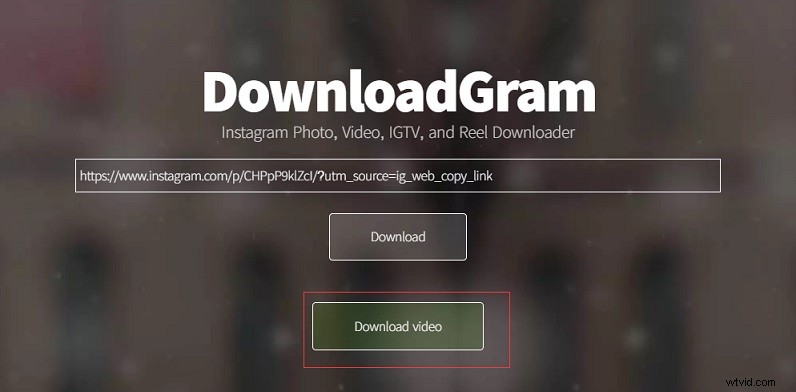
Paso 4. Abre Instagram y toca + icono para subir el video.
Paso 5. Luego haga clic en Siguiente para continuar.
Paso 6. Cuando obtenga esta página, puede agregar un título y dar crédito al cartel original. Luego vuelva a publicarlo en su feed de Instagram.
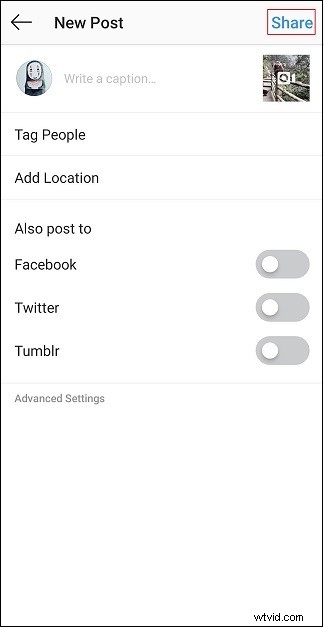
Artículo relacionado:Cómo subir videos a Instagram:2 métodos
Conclusión
¿Cómo volver a publicar un video en Instagram? ¡Pruebe los métodos mencionados anteriormente ahora! ¡Recuerde, obtener el permiso del cartel original es lo primero que debe hacer!
